
OpenBoard es un software libre, de código abierto y multiplataforma ,hay versiones para Windows, Apple y Linux. con la finalidad de utilizarlo para pizarras digitales interactivas compatible con cualquier cañón y dispositivo de entrada.
Esta aplicación es un “fork” de Open-Sankoré creado por el gobierno francés con la intención de simplificarlo y hacerlo más estable para impulsar la formación digital en la educación de países africanos.
Con ayuda de OpenBoard maestros y alumnos pueden realizar actividades para utilizar en la pizarra interactiva. Un pizarrón digital es el sustituto de la tradicional pizarrón, un sustituto electrónico que está conectado a un ordenador y que muestra y permite interactuar con el ordenador del aula.
También se pueden utilizar actividades realizadas en otras aplicaciones, siempre y cuando se hayan exportado anteriormente al formato IWB (formato de datos denominado “Common File Format (CFF)” con extensión “.IWB” que permite compartir archivos entre los diferentes software de Pizarras Interactivas).
Instalación en Windows
Lo primero es ir al sitio oficial OpenBoard y descargar el ejecutable para la plataforma Windows . Una vez descargado, ejecutarlo como administrador.
al ejecutarlo al archivo con exención exe aparecerá la primer ventana de elección del Idioma.
después nos aparece una ventana para elegir la carpeta de instalación, dejamos la que esta por defecto y hacemos clic en el botón Siguiente.
luego hay que selecciar la carpeta del Menu de Inicio y hacer clic en el botón siguiente.
y por ultimo en el proceso de configuración , hay que elegir los lugares donde van a estar los iconos para abrir el programa.
y luego se iniciará un proceso de instalación con una barra de progreso de instalación. dentro de un tiempo aparecerá la siguiente ventana informando la instalación de Openboard.
Instalación en Ubuntu a partir de paquete DEB
El primer método de instalación es descargando el paquete deb el cual podremos obtener dirigiéndonos a la pagina web oficial de la aplicación y en su sección de descargas lo podremos obtener. El enlace es el siguiente.
De igual forma pueden realizar la descarga desde la terminal, por lo que para ello vamos a abrir una terminal en nuestro sistema con Ctrl + Alt + T y vamos a teclear el siguiente comando:
wget https://github.com/OpenBoard-org/OpenBoard/releases/download/v1.5.1/openboard_ubuntu_16.04_1.5.1_amd64.deb
Realizada la descarga, realizaremos la instalación de este con nuestro gestor de paquetes de preferencia
o desde la terminal pueden realizarlo ejecutando el siguiente comando:
sudo dpkg -i openboard_ubuntu_16.04_1.5.1_amd64.deb
en caso de tener problemas con las dependencias pueden solucionar estas con:
sudo apt-get -f install
para ejecutarlo desde la terminal:
$openboard
Algunos tips para utilizarlo
además con este programa se puede hacer anotaciones arriba de cualquier programa o también en el escritorio.
y esto se puede realizar con el menú flotante que se ve en la siguiente figura.
este es un resumen de algunas opciones de esta útil pizarra virtual espero que les sirva para explicar a sus alumnos o amigos algún tema. Saludos
- Tutorial
- Programas, aplicaciones

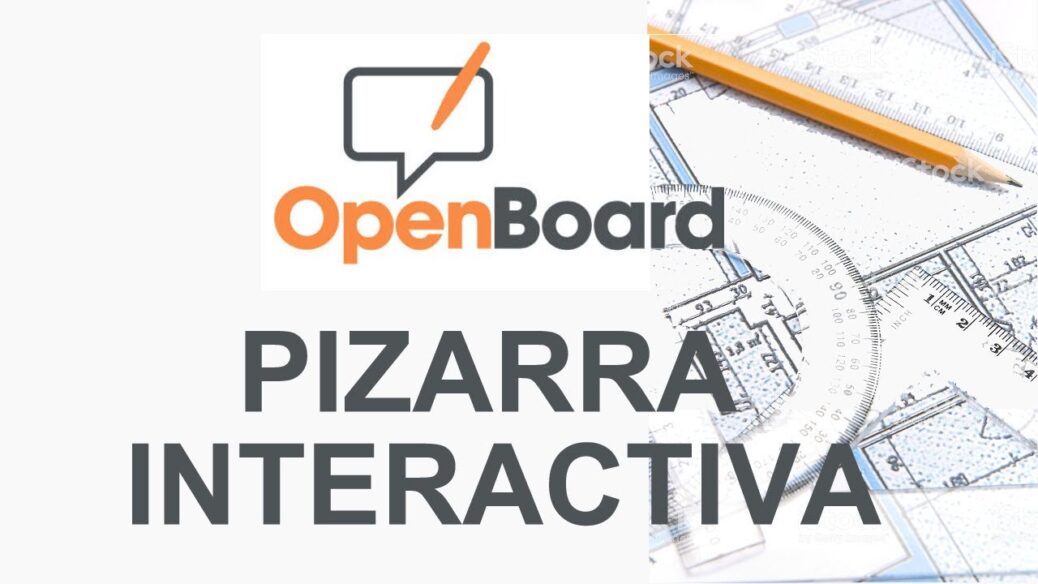
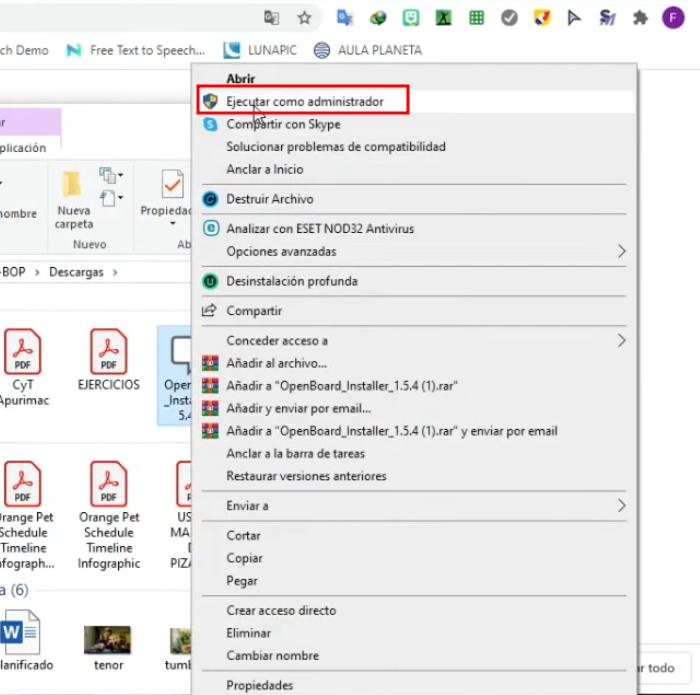

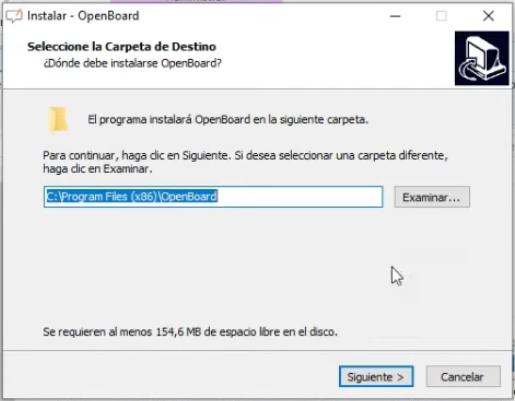

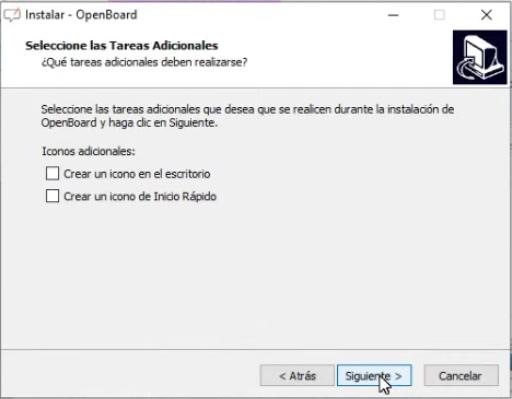
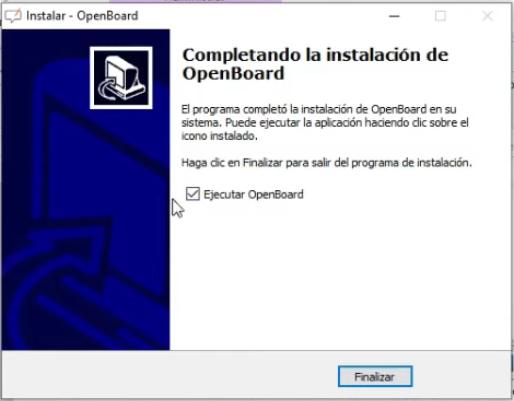
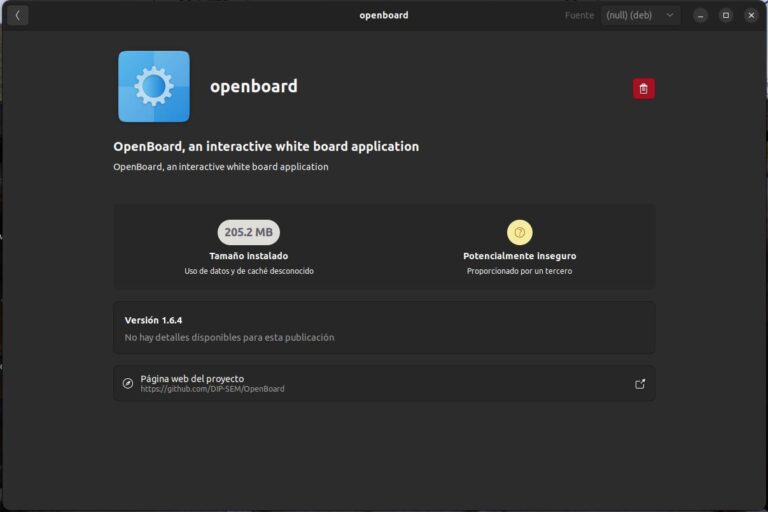
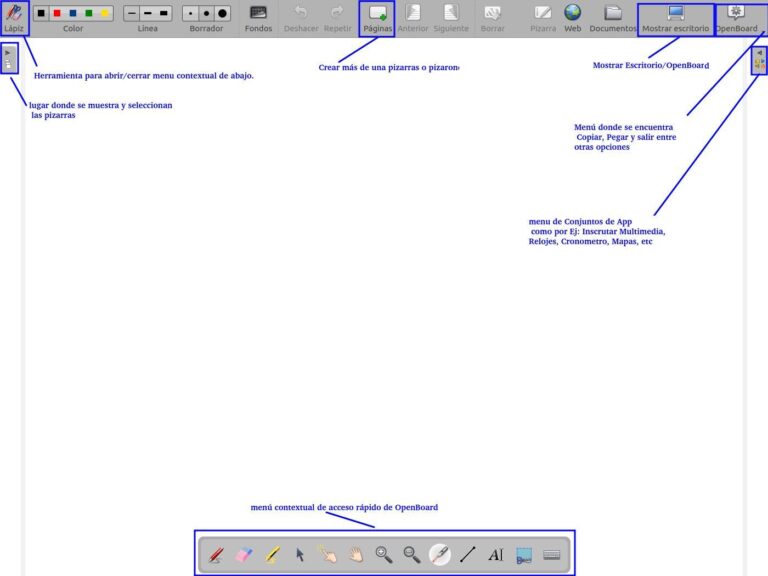

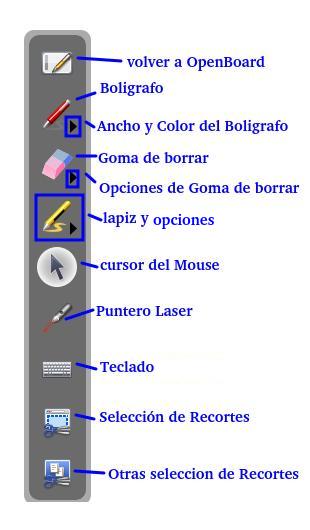









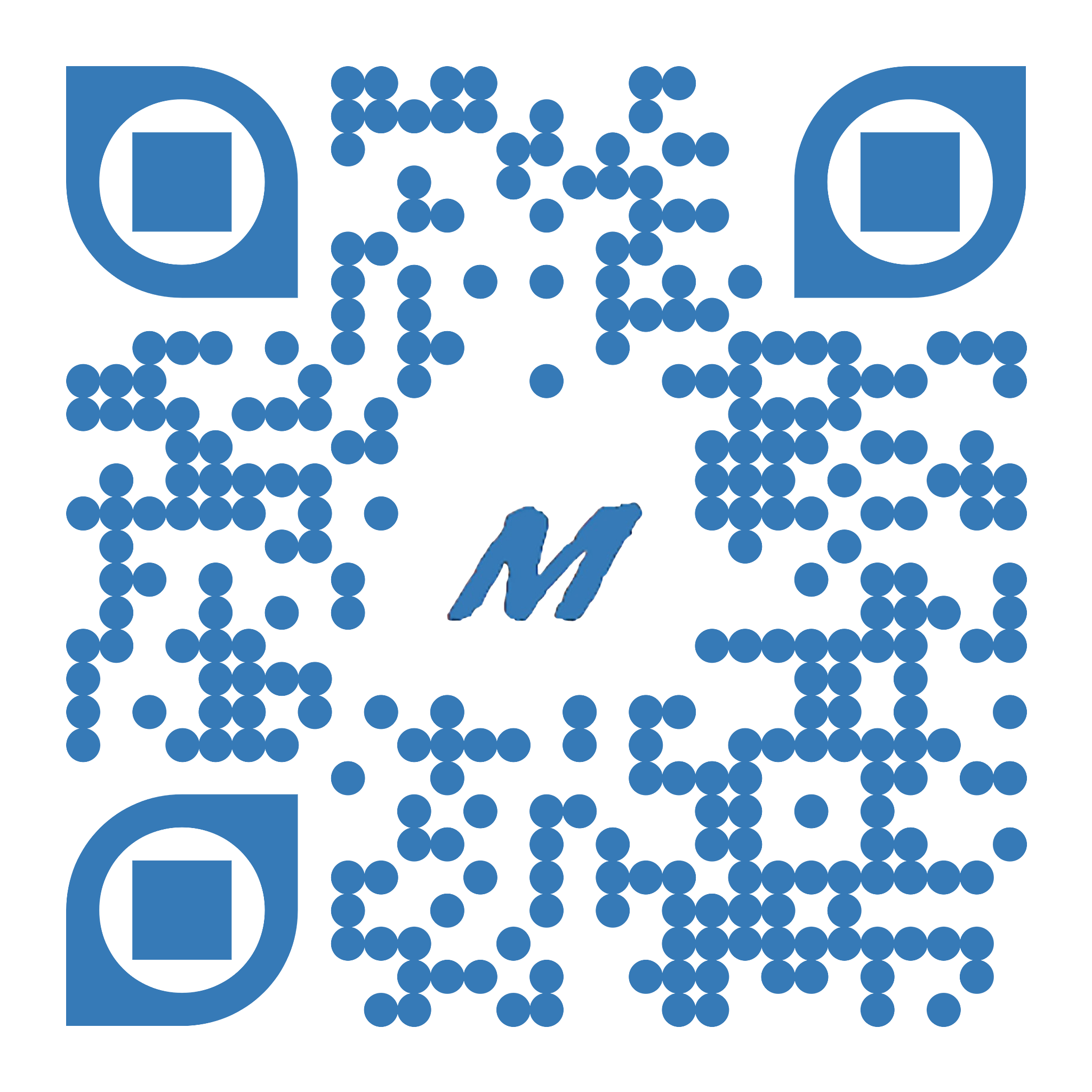

práctico para explicar a amigos algunos temas, o usar con el cañón para presentaciones el puntero laser…